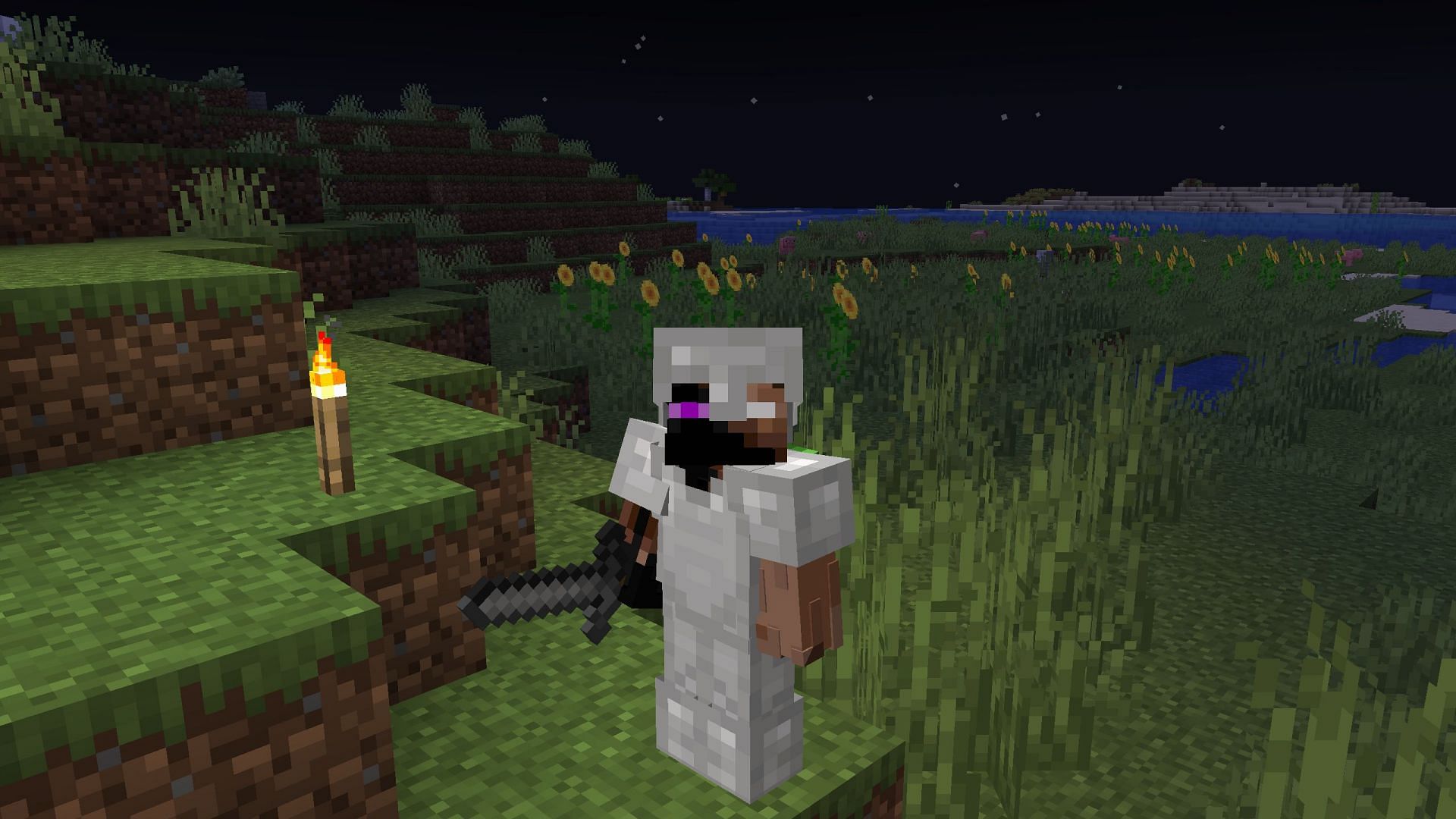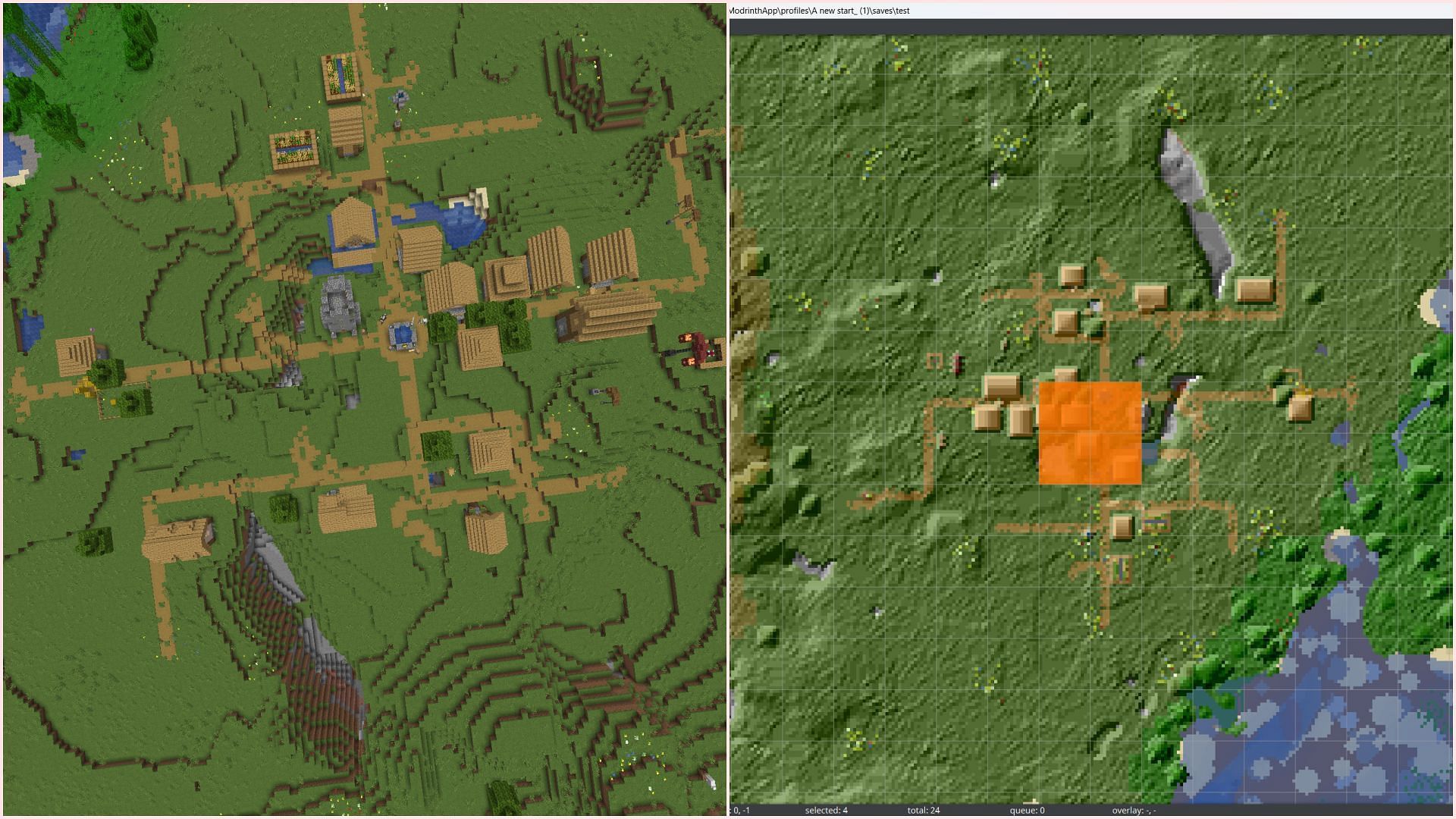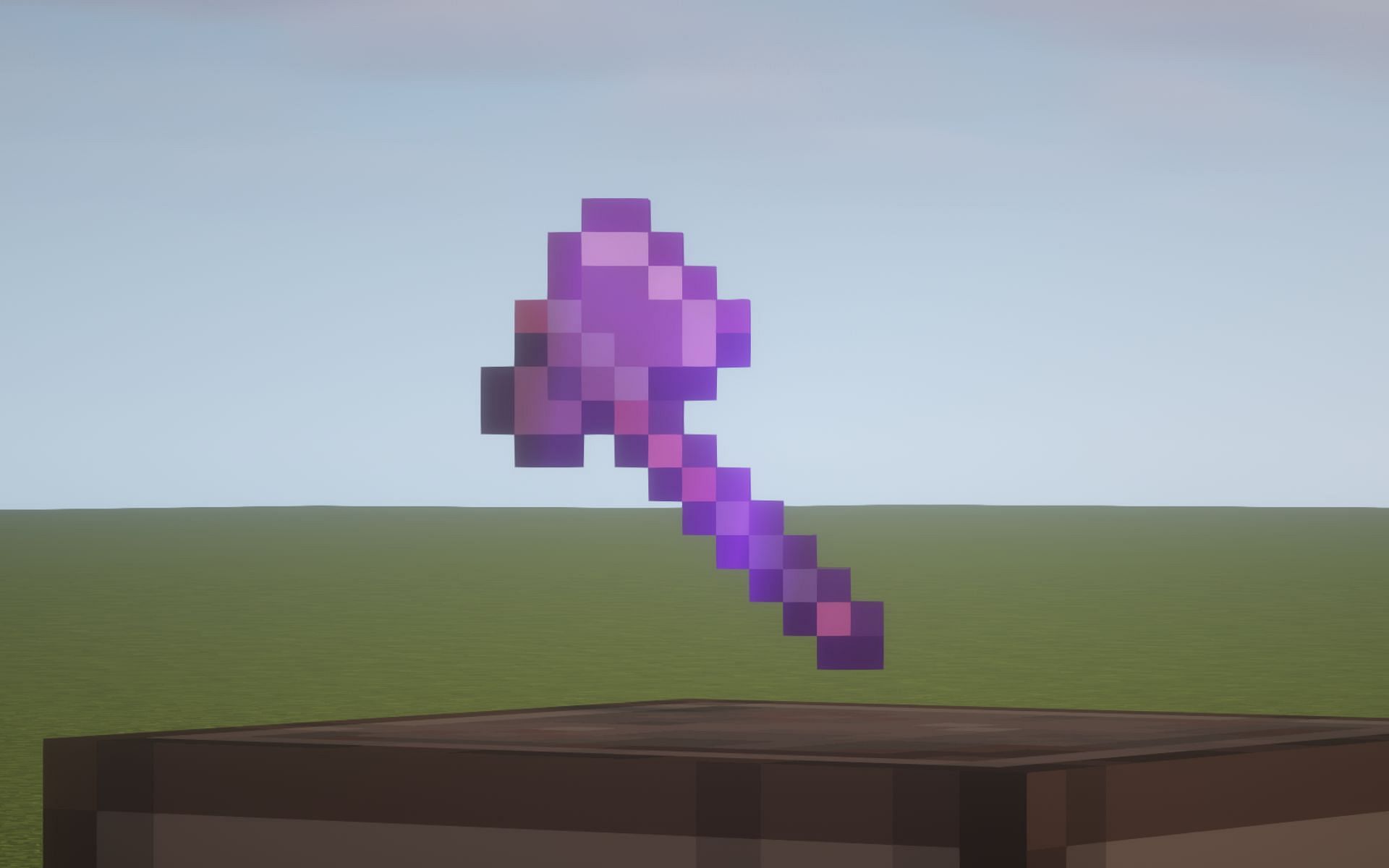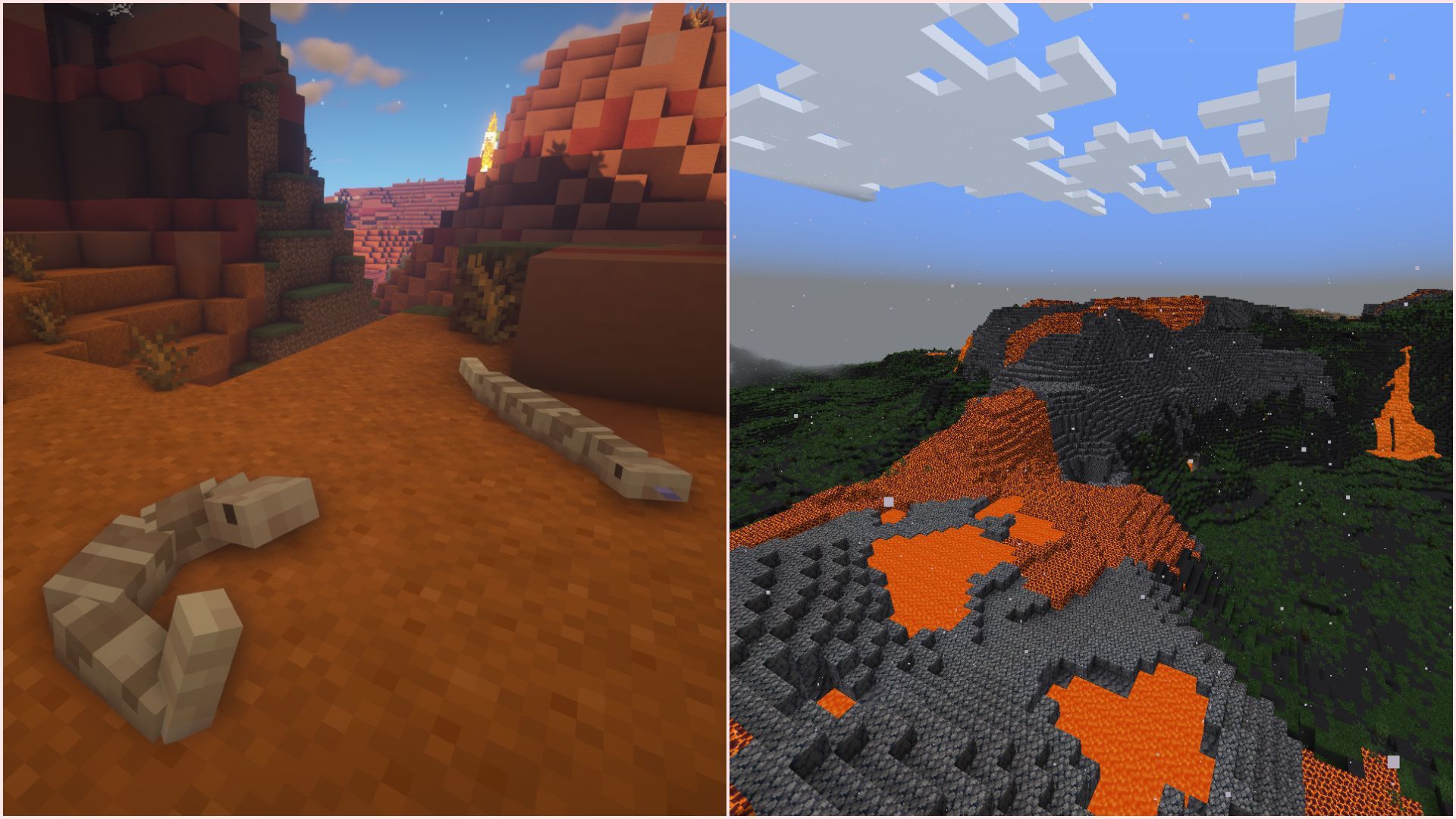Как исправить ошибки чанков в Minecraft
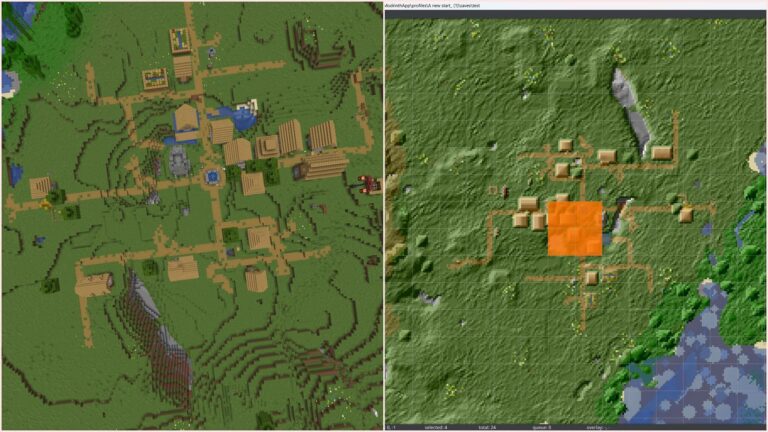
Мир Minecraft создается процедурно, что позволяет каждому миру быть уникальным по своей местности и биомам. Каждый мир дополнительно разделен на фрагменты, которые представляют собой сегменты блоков размером 16 х 16. При открытии мира эти фрагменты постепенно загружаются в соответствии с дистанцией прорисовки, установленной игроком. По мере вашего перемещения по миру фрагменты перед вами будут загружаться, а фрагменты позади вас будут выгружаться.
В некоторых случаях в игре могут возникать различные ошибки с фрагментами, например, неправильная загрузка фрагмента или несовпадение двух фрагментов. В этих случаях можно использовать определенный метод для сброса фрагментов и их повторной загрузки в игре. Этот метод может исправить большинство ошибок с фрагментами в Minecraft.
Примечание: Этот метод имеет небольшой шанс повредить ваш мир. Поэтому всегда создавайте резервную копию своего мира перед вмешательством в его фрагменты через MCA Selector.
Шаги по исправлению ошибок с фрагментами в Minecraft
1) Найти и установить приложение MCA Selector

Во-первых, поймите, что один из лучших способов исправить ошибки с фрагментами — это жесткий сброс. Этот сброс можно сделать через MCA Selector, чрезвычайно полезный инструмент, способный читать и изменять фрагменты мира Minecraft.
Это приложение можно загрузить с GitHub. Как только страница открывается, просто прокрутите вниз, чтобы найти ссылку на установочный файл для Windows последнего приложения MCA Selector.
Установщик загрузится автоматически и может быть запущен как обычная установка. Пройдите установку и дайте ему загрузить все необходимые файлы для правильной работы.
2) Откройте и загрузите мир в MCA Selector
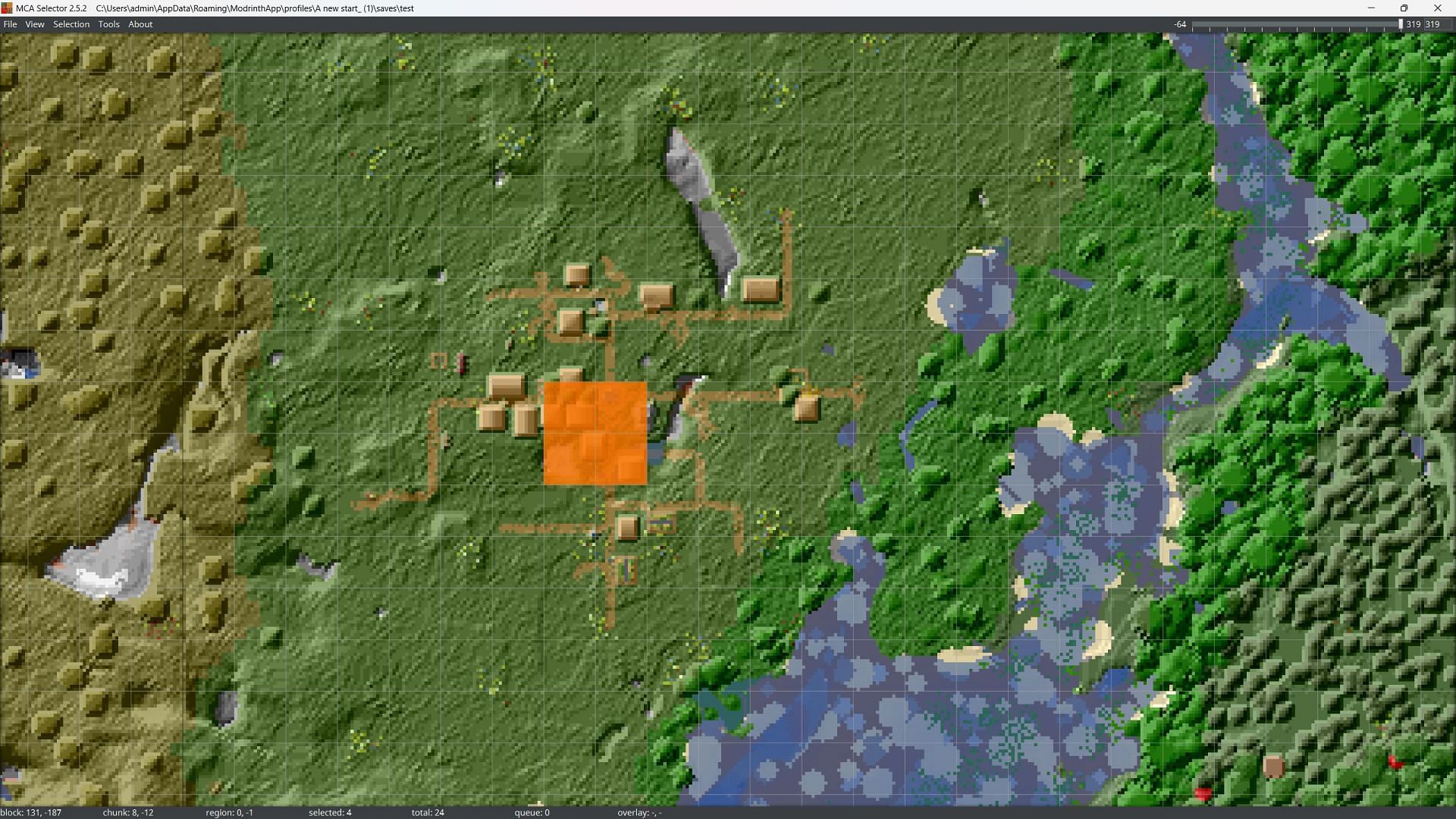
После завершения установки откройте приложение MCA Selector, которое покажет большую серую сетку. Сначала загрузите желаемый мир в приложение.
Перед тем как открывать мир в этом приложении, убедитесь, что мир не открыт в игре. Вернитесь в главное меню Minecraft перед загрузкой мира в MCA Selector. Еще одна важная деталь — знать координаты фрагментов, в которых возникла ошибка. Таким образом, вы сможете легче найти их в MCA Selector.
После этого перейдите в раздел “Файл” в верхнем левом углу и откройте мир. Приложение автоматически обнаружит корневую папку Minecraft, в которой будут видны все сохраненные миры. Просто выберите один мир из папки “saves” и нажмите открыть.
После этого вы увидите вид сверху вашего целого мира на главном экране.
3) Найти и удалить поврежденные фрагменты
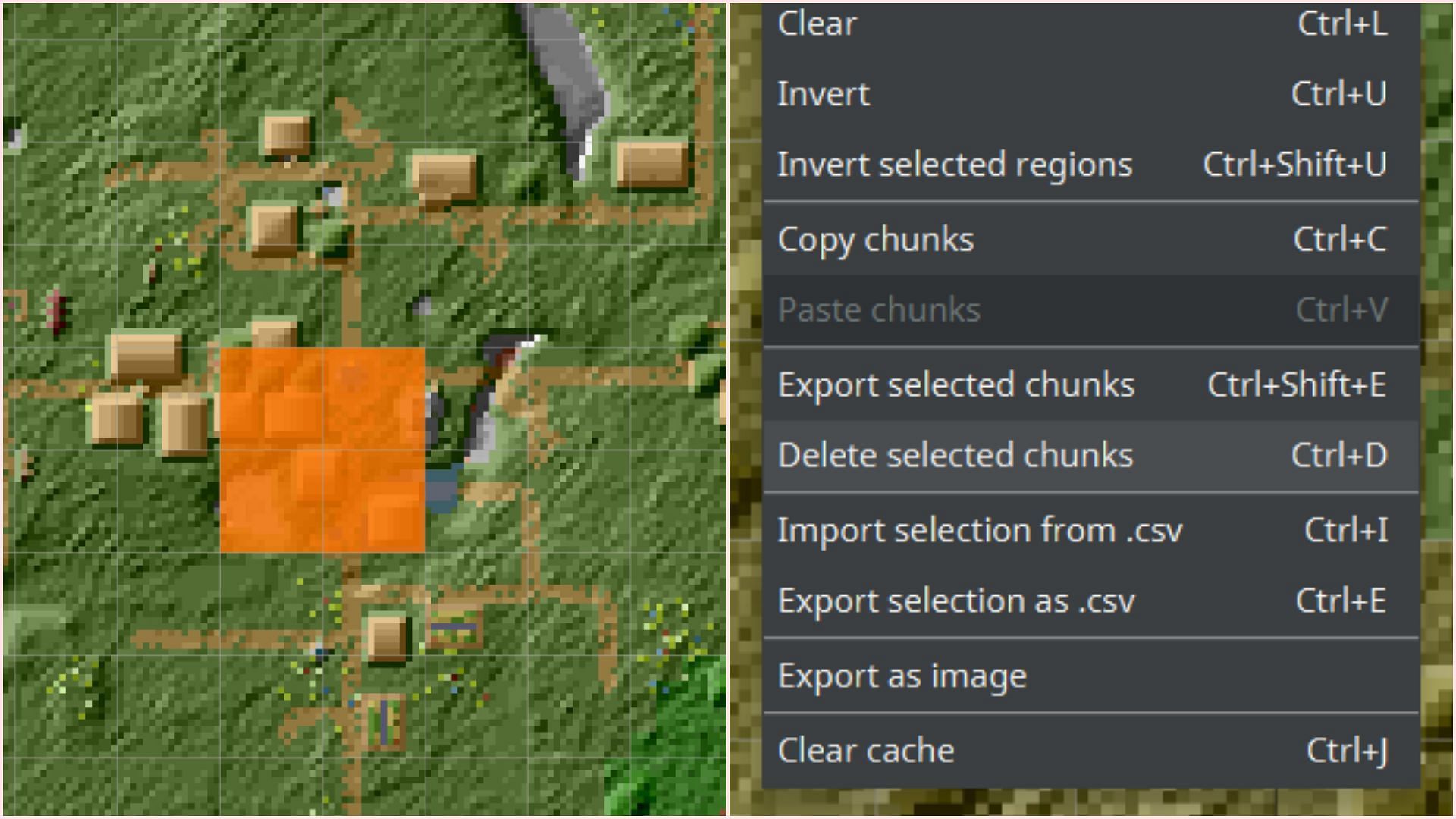
После загрузки вашего мира в MCA Selector найдите фрагменты, которые не загрузились правильно или выглядят поврежденными в мире. Чтобы найти их легче, используйте координаты этих фрагментов и найдите их в приложении MCA Selector.
После их обнаружения выберите фрагменты левым щелчком мыши и снимите выбор правым щелчком. Когда вы выберете фрагменты, которые нужно сбросить, перейдите в меню “Выбор” и нажмите “Удалить выбранные фрагменты”.
Появится диалоговое окно, подтверждающее, что вы хотите удалить выбранные фрагменты. После вашего подтверждения эти фрагменты будут полностью удалены. Важно помнить, что любой размещенный игроком блок также будет удален.
4) Перезапустите игру, чтобы воссоздать участки мира
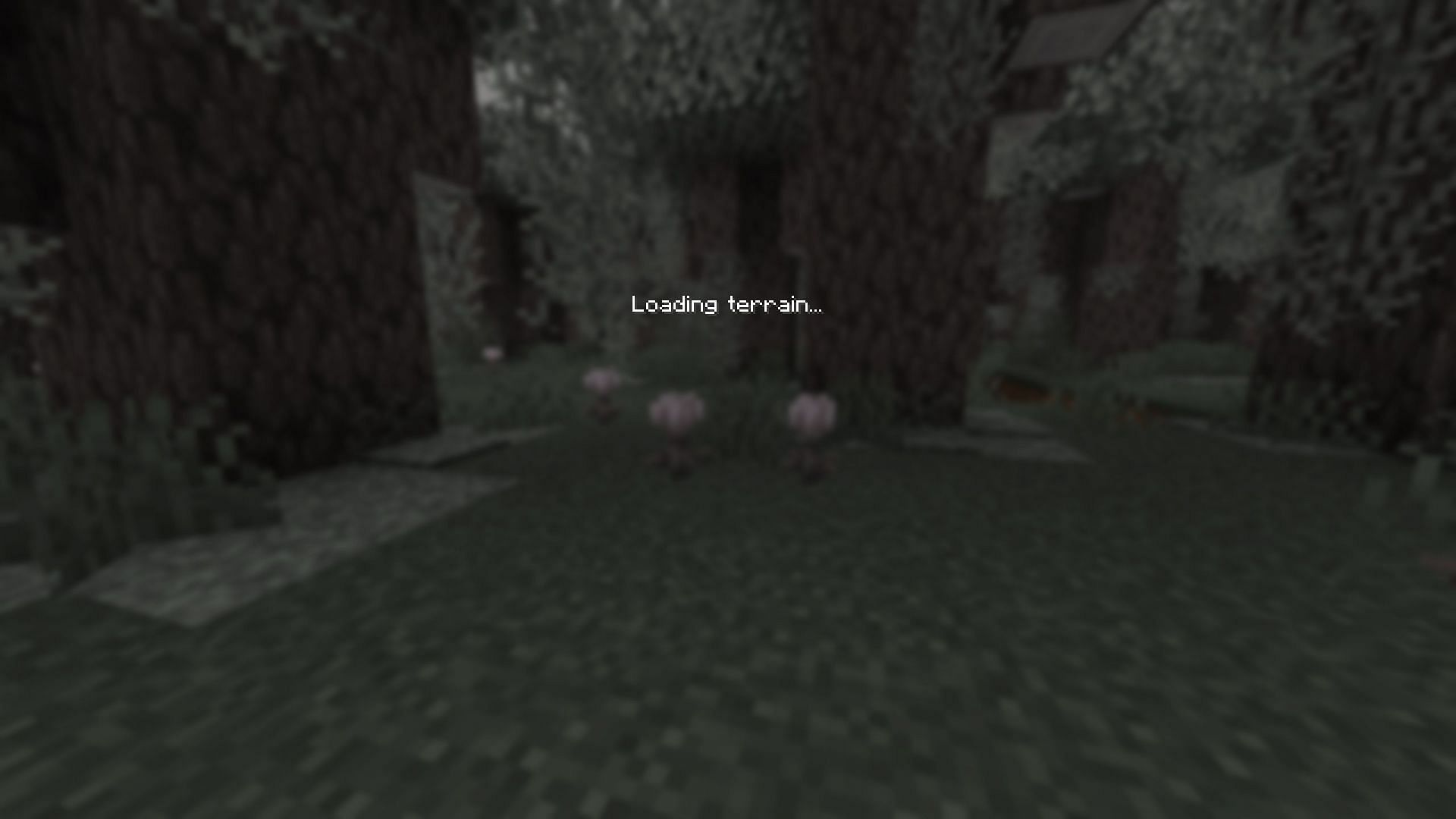
После удаления участков вы можете вернуться в издание Minecraft Java и войти обратно в мир. Когда вы это сделаете, игра обнаружит удаленные участки и попытается пересоздать их с нуля.
Найдите участки, которые выглядели поврежденными, и посмотрите, исправлены ли они или нет. В большинстве случаев ошибки с участками должны быть решены, поскольку игра пересоздает участок с нуля и пытается без проблем объединить его с окружающими участками.